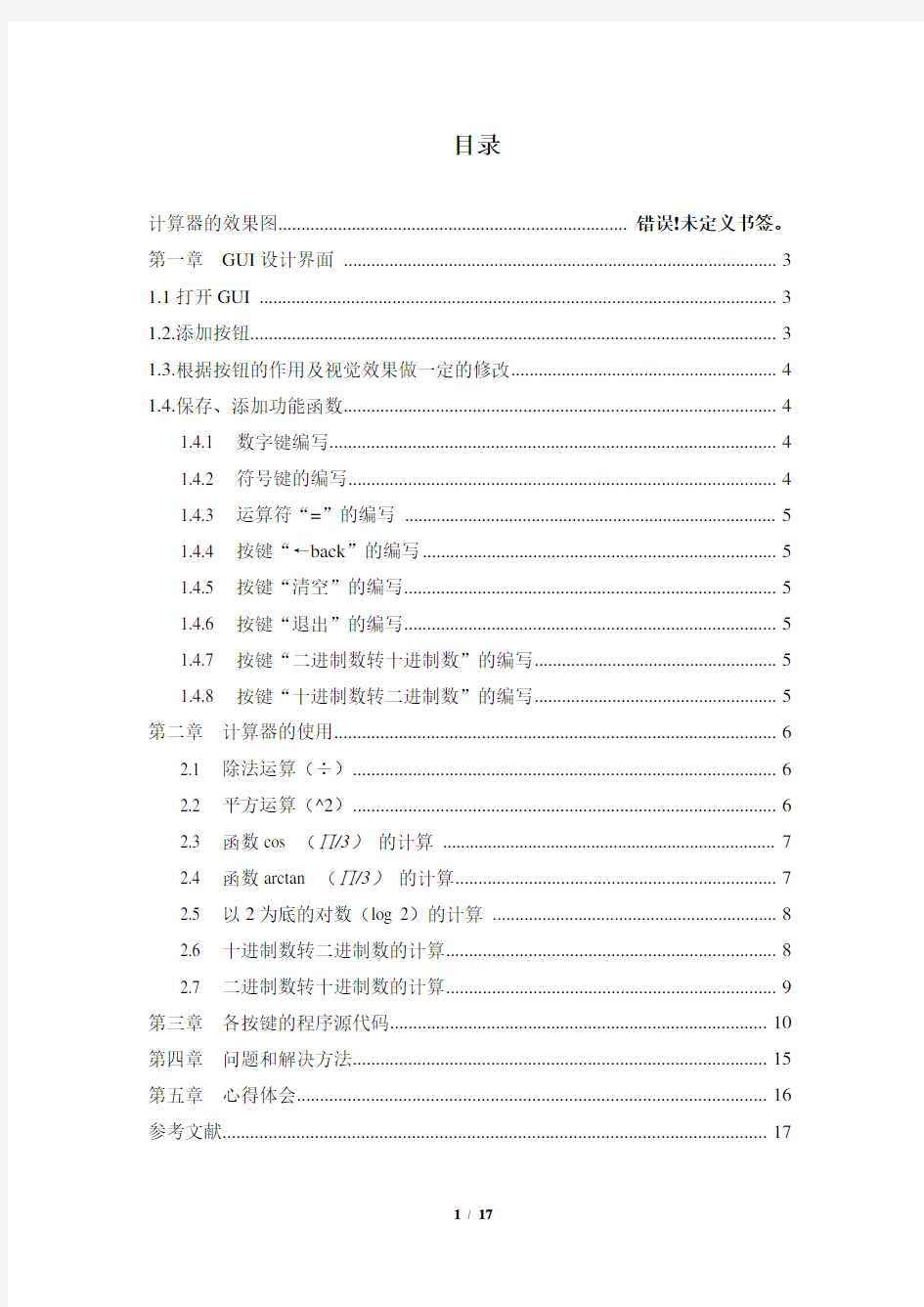

目录
计算器的效果图.......................................................................... 错误!未定义书签。第一章GUI设计界面 .. (3)
1.1打开GUI (3)
1.2.添加按钮 (3)
1.3.根据按钮的作用及视觉效果做一定的修改 (4)
1.4.保存、添加功能函数 (4)
1.4.1 数字键编写 (4)
1.4.2 符号键的编写 (4)
1.4.3 运算符“=”的编写 (5)
1.4.4 按键“←back”的编写 (5)
1.4.5 按键“清空”的编写 (5)
1.4.6 按键“退出”的编写 (5)
1.4.7 按键“二进制数转十进制数”的编写 (5)
1.4.8 按键“十进制数转二进制数”的编写 (5)
第二章计算器的使用 (6)
2.1 除法运算(÷) (6)
2.2 平方运算(^2) (6)
2.3 函数cos (∏/3)的计算 (7)
2.4 函数arctan (∏/3)的计算 (7)
2.5 以2为底的对数(log 2)的计算 (8)
2.6 十进制数转二进制数的计算 (8)
2.7 二进制数转十进制数的计算 (9)
第三章各按键的程序源代码 (10)
第四章问题和解决方法 (15)
第五章心得体会 (16)
参考文献 (17)
计算器的效果图:
第一章GUI设计界面:
1.1打开GUI
输入Guide 回车或者在工具栏上点击图标打开Guide 窗口:
图1
1.2.添加按钮
图2
1.3.根据按钮的作用及视觉效果做一定的修改
双击按钮(Puch Button)进入按键属性修改显示字符串大小、字体和颜色,然后对按钮的位置进行排布,尽量使按钮集中在静态文本框下面。
1.4.保存、添加功能函数
把做好的按钮及静态文本框保存后自动弹出Editor的M文本,对然后对相应的pushbutton添加功能函数。以下是相应按钮的功能函数。
1.4.1 数字键编写
在function pushbutton1_Callback(hObject, eventdata, handles)下输入:textString = get(handles.text1,'String');
textString =strcat(textString,'0');
set(handles.text1,'String',textString)
这是使用句柄handles指向对象text1,并以字符串形式来存储数据文本框text1的内容,并存储数个“0”,
然后由set(handles.text1,'String','textString'在text1中输出。
同理,分别在function pushbutton2~10_Callback(hObject, eventdata, handles)下给1~9数字按键下编写此类程序。
1.4.2 符号键的编写
function pushbutton12_Callback(hObject, eventdata, handles)
textString = get(handles.text1,'String');
textString =strcat(textString,'÷');
set(handles.text1,'String',textString)
strcat的作用是将两个字符串连接起来,就是在已输入的存储数据textString 后添加“÷”进行运算。
然后执行set(handles.text1,'String',textString)。符号键‘-’、‘*’、‘/’与‘÷’的运算函数类似。“平方运算”,主要是由“^2”功能实现。
1.4.3 运算符“=”的编写
textString = get(handles.text1,'String');
ans =eval(textString);
“eval”的作用是将符号表达式转换成数值表达式。
再由set(handles.text1,'String',ans)输出。
1.4.4 按键“←back”的编写
textString=get(handles.text1, 'String')
w=length(textString)
t=char(textString)
textString=t(1:w-1) %将w个字符串转成w-1个,即删除了末位字符set(handles.text1,'String',textString)
1.4.5 按键“清空”的编写
set(handles.text1,'String','')
1.4.6 按键“退出”的编写
close(gcf);
1.4.7 按键“二进制数转十进制数”的编写
textString=get(handles.text1,'String')
e = bin2dec(textString);
set(handles.text1,'String',e);
1.4.8 按键“十进制数转二进制数”的编写
textString = get(handles.text1,'String');
textString = strcat(textString,'dec2bin(');
set(handles.text1,'String',textString)
第二章 计算器的使用
2.1 除法运算(÷)
图 3
图 4
2.2 平方运算(^2)
图 5
图 6
2.3 函数cos (∏/3)的计算
图7 图8 2.4 函数arctan (∏/3)的计算
图9 图10
2.5 以2为底的对数(log 2
)的计算
图 11
图 12
2.6 十进制数转二进制数的计算(调用dec2bin
函数)
图 13
图 14
2.7 二进制数转十进制数的计算(调用bin2dec
函数)
图15
图16
经过计算,这些结果均与实际结果相吻合,计算器的功能实现的完好且能实现较大数值的运算,计算结果用科学技术法表示。
第三章各按键的程序源代码
按键“0-9、+、-、×、÷、.、= 、x^2 ”(通过get函数获得输入的字符,函数strcat 获得相应字符,并用set函数进行显示输出):
function pushbutton1_Callback(hObject, eventdata, handles) textString=get(handles.text1,'String')
textString=strcat(textString,'0')
set(handles.text1,'String',textString)
function pushbutton2_Callback(hObject, eventdata, handles) textString=get(handles.text1,'String')
textString=strcat(textString,'1')
set(handles.text1,'String',textString)
function pushbutton3_Callback(hObject, eventdata, handles) textString=get(handles.text1,'String')
textString=strcat(textString,'2')
set(handles.text1,'String',textString)
function pushbutton4_Callback(hObject, eventdata, handles) textString=get(handles.text1,'String')
textString=strcat(textString,'3')
set(handles.text1,'String',textString)
function pushbutton5_Callback(hObject, eventdata, handles) textString=get(handles.text1,'String')
textString=strcat(textString,'4')
set(handles.text1,'String',textString)
function pushbutton6_Callback(hObject, eventdata, handles) textString=get(handles.text1,'String')
textString=strcat(textString,'5')
set(handles.text1,'String',textString)
function pushbutton7_Callback(hObject, eventdata, handles) textString=get(handles.text1,'String')
textString=strcat(textString,'6')
set(handles.text1,'String',textString)
function pushbutton8_Callback(hObject, eventdata, handles) textString=get(handles.text1,'String')
textString=strcat(textString,'7')
set(handles.text1,'String',textString)
function pushbutton9_Callback(hObject, eventdata, handles) textString=get(handles.text1,'String')
textString=strcat(textString,'8')
set(handles.text1,'String',textString)
function pushbutton10_Callback(hObject, eventdata, handles) textString=get(handles.text1,'String')
textString=strcat(textString,'9')
set(handles.text1,'String',textString)
function pushbutton11_Callback(hObject, eventdata, handles) textString=get(handles.text1,'String')
textString=strcat(textString,'+')
set(handles.text1,'String',textString)
function pushbutton12_Callback(hObject, eventdata, handles) textString=get(handles.text1,'String')
textString=strcat(textString,'-')
set(handles.text1,'String',textString)
function pushbutton13_Callback(hObject, eventdata, handles) textString=get(handles.text1,'String')
textString=strcat(textString,'*')
set(handles.text1,'String',textString)
function pushbutton14_Callback(hObject, eventdata, handles) textString=get(handles.text1,'String')
textString=strcat(textString,'/')
set(handles.text1,'String',textString)
function pushbutton15_Callback(hObject, eventdata, handles) textString=get(handles.text1,'String')
textString=strcat(textString,'.')
set(handles.text1,'String',textString)
按键“=”:
function pushbutton16_Callback(hObject, eventdata, handles) textString=get(handles.text1,'String')
s=eval(textString)
set(handles.text1,'String',s)
按键“x^2”:
function pushbutton17_Callback(hObject, eventdata, handles) textString=get(handles.text1,'String')
textString=strcat(textString,'^2')
set(handles.text1,'String',textString)
退位键“←back”:
function pushbutton18_Callback(hObject, eventdata, handles) textString=get(handles.text1,'String')
w=length(textString)
t=char(textString)
textString=t(1:w-1)
set(handles.text1,'String',textString)
清空键:
function pushbutton19_Callback(hObject, eventdata, handles)
set(handles.text1,'String','')
退出键:
function pushbutton20_Callback(hObject, eventdata, handles) close(gcf);
% hObject handle to pushbutton20 (see GCBO)
% handles structure with handles and user data (see GUIDATA)
科学计算函数:
按键“√”:通过get函数获得输入的字符,函数strread获得输入字符,并用sqrt函数计算结果,set函数进行显示输出
textString = get(handles.text1,'String');
if(strcmp(textString,'0')==1)
set(handles.text1,'String','0') ;
else
a = strread(textString, '%f');
a=sqrt(a);
set(handles.text1,'String',a)
end
按键“sin”(通过get函数获得输入的字符,函数strread获得输入字符,并用sin函数计算结果,set函数进行显示输出):
textString = get(handles.text1,'String');
textString = strcat(textString,'sin(');
set(handles.text1,'String',textString)
按键“cos”:
textString = get(handles.text1,'String');
textString = strcat(textString,'(');
set(handles.text1,'String',textString)
按键“tan”:
textString = get(handles.text1,'String');
if((strcmp(textString,'1.57')==1)||(strcmp(textString,'-1.57')==1)) set(handles.edit1,'String','inf');
else
textString = strcat(textString,'tan(');
set(handles.text1,'String',textString)
end
按键“arcsin”:
textString = get(handles.text1,'String');
textString = strcat(textString,'asin(');
set(handles.text1,'String',textString)
按键“arccos”:
textString = get(handles.text1,'String');
textString = strcat(textString,'acos(');
set(handles.text1,'String',textString)
按键“arctan”:
textString = get(handles.text1,'String'); textString = strcat(textString,'atan('); set(handles.text1,'String',textString)
按键“log2”:
textString = get(handles.text1,'String'); if(strcmp(textString,'0')==1)
set(handles.text1,'String','error') ; else
a = strread(textString, '%f');
a=log2(a);
set(handles.text1,'String',a)
end
按键“(”:
textString = get(handles.text1,'String'); textString = strcat(textString,' (');
set(handles.text1,'String',textString)
按键“)”:
textString = get(handles.text1,'String'); textString = strcat(textString,')');
set(handles.text1,'String',textString)
按键“二进制数转十进制数”:
textString=get(handles.text1,'String')
e = bin2dec(textString);
set(handles.text1,'String',e);
按键“十进制数转二进制数”:
textString = get(handles.text1,'String'); textString = strcat(textString,'dec2bin('); set(handles.text1,'String',textString)
第四章问题和解决方法
4.1.本次课程设计中开始时遇到的问题是数据进行清零后,再输入其他的数据,清零后的字符‘0’仍会保留,会影响其他数据,解决办法是将数据用空格替换掉就实现了清空: set(handles.text1,'String','')
4.2.在定义正弦余弦等函数的时候,需要注意其定义域,值域的问题。
4.3.开始时我的“sin”函数编程如下:
textString = get(handles.text1,'String');
a = strread(textString, '%f'); a=sin(a);
set(handles.text1,'String',a)
%这样只能在输入完数据后按“sin”键实现运算,很不直观。
修改后可以实现按下sin键后显示“sin(”再输入要运算的数据之后加上“)”按下“=”键后就可以运算出结果了,这样相对更直观明了。
textString = get(handles.text1,'String');
textString = strcat(textString,'sin(');
set(handles.text1,'String',textString)
4.4.在编写十进制数转二进制数时,计算的结果总是会在前面多出“110”,使得转换结果错误,后来通过精简改进程序,直接调用des2bin函数计算,所得的测试结果都是正确的。
第五章心得体会
本次课程设计用MATLAB的GUI接口设计一个简单的计算器,主要对数字及运算“0-9、+、-、×、÷、.、= 、x^2 、√、sin、arcsin、log2”等的代码程序的了解,在设计的过程中也遇到不少的问题,通过和同学的讨论,和老师的交流,让我知道了自己的错误和不足,最终顺利地解决了这些问题。这次课程设计,使我进一步加深了对课本知识的了解和掌握,巩固了所学的基本知识,更加体会到了MATLAB功能的丰富,更加深刻的认识了MATLAB,熟练了编程设计。
其中对计算器按键的颜色、大小和排版,使我的思维更加的缜密,让我在以后的工作生活中,得到了思维的锻炼。在以后学习中,我会更加刻苦,以锻炼自己的能力。
参考文献
(1)刘卫国.MATLAB程序设计与应用[M].北京:高等教育出版
(2)郑阿奇.MATLAB实用教程[M].北京:电子工业出版社
(3)罗华飞.MATLAB GUI设计学习手记[M].北京:北京航空航天大学出版社( 4 ) 张威.MATLAB基础与编程入门[M].西安:西安电子科技大学出版社
(5)孙屹.MATLAB通信仿真开发手册[M].北京:国防工业出版社
matlab课程设计报告 题目简易计算器的设计 学院电子信息工程学院 专业电子信息 学生姓名和学号 指导教师
一、选题目的及意义 GUI的广泛应用是当今计算机发展的重大成就之一,它极大地方便了非专业用户的使用。人们从此不再需要死记硬背大量的命令,取而代之的是可以通过窗口、菜单、按键等方式来方便地进行操作,而在matlab有很简单的gui设计工具,我们可以通过这个工具轻松地构建我们想要的程序,从而实现与用户的信息交互。本次课程设计是使用了matlab中的guide生成了简单的计算器程序。 二、源代码 function varargout = Calculator(varargin) %Simple Calculator %@Anhui University % Begin initialization code - DO NOT EDIT gui_Singleton = 1; gui_State = struct('gui_Name', mfilename, ... 'gui_Singleton', gui_Singleton, ... 'gui_OpeningFcn', @Calculator_OpeningFcn, ... 'gui_OutputFcn', @Calculator_OutputFcn, ... 'gui_LayoutFcn', [] , ... 'gui_Callback', []); if nargin && ischar(varargin{1}) gui_State.gui_Callback = str2func(varargin{1}); end if nargout [varargout{1:nargout}] = gui_mainfcn(gui_State, varargin{:}); else
广西科技大学MATLAB课程设计说明书 课题:设计简易计算器 开发环境:MATLAB GUIDE 作者: 系别: 专业: 时间:
实验目的:1、熟悉MATLAB的主要控件使用方法。 2、熟悉MATLAB的GUI设计流程。 实验环境: 编程软件:MATLAB7.0 实验内容与结果: 使用MATLAB的GUI接口设计一个简单的计算器。 效果图: 一、布局GUI。 1.打开Matlab,输入Guide 回车或者在工具栏上点击图标出现Guide 窗口:
2.然后双击“Blank GUI(Default)”出现GUI窗口 3.添加按钮
4.根据按钮的作用及视觉效果做一定的修改 把按钮的字符串大小、颜色进行设置,对按钮的位置进行排布,尽量使按钮集中在静态文本框下面。最终设置的静态文本框为白色,其他按钮均为分红色。 5.保存、添加功能函数 把做好的按钮及静态文本框保存后自动弹出Editor的M文本,对然后对相应的pushbutton添加功能函数。以下是相应按钮的功能函数。 (1)数字按键编写。 在function pushbutton1_Callback(hObject, eventdata, handles)下输入:textString = get(handles.text1,'String'); textString =strcat(textString,'0'); set(handles.text1,'String',textString) 这是使用句柄handles指向对象text1,并以字符串形式来存储数据文本框text1的内容,并存储数个“0”, 然后由set(handles.text1,'String','textString'在text1中输出。
HUBEI NORMAL UNIVERSITY 《MATLAB与仿真》课程设计论文 Course’s Thesis
摘要 基于MATLAB GUI的计算器设计是利用GUIDE创建图形用户界面进行计算器设计。设计计算器时,主要是考虑到计算器的易用性、功能的常用程度进行计算器界面与功能的设计。通过调整控件和文本的布局及颜色,使界面简单大方、布局合理,达到界面友好的效果。 计算器设计时主要利用到get和set两个函数进行各个控件属性值的传递和设置。计算器实现的功能有:数字0~9和小数点的输入显示,平方、开平方和对数的输入显示。进行四则运算、正弦计算、余弦计算、正切计算和余切计算,可以求阶乘、求百分数和求倒数。可以进行括号及变量x与变量y的输入,结合坐标轴编辑框和曲线颜色编辑框实现函数的曲线绘制。最后运行调试,实现基于MATLAB GUI的计算器的设计。 MATLAB GUI介绍 MATLAB是美国MathWorks公司出品的商业数学软件,用于算法开发、数据可视化、数据分析以及数值计算的高级技术计算语言和交互式环境。 MATLAB是matrix和laboratory两个词的组合,意为矩阵工厂,主要面对科学计算、可视化以及交互式程设计的高科技计算环境。MATLAB是将数值分析、矩阵计算、科学数据可视化以及非线性动态系统的建模和仿真等诸多强大功能集成在一个易于使用的视窗环境中,为科学研究、工程设计以及必须进行有效 数值计算的众多科学领域提供了一种全面的解决方案,并在很大程度上摆脱了传统非交互式程序设计语言的编辑模式,特别是所附带的30多种面向不同领域的工具箱支持,使得它在许多科学领域中成为计算机辅助设计和分析、算法研究和应用开发的基本工具和首选平台。 MATLAB的图形用户界面(Graphical User Interface,简称GUI,又称图形用户接口)是指采用图形方式显示的计算机操作用户界面。与早期计算机使用的命令行界面相比,图形界面对于用户来说在视觉上更易于接受。MATLAB的图形用户界(GUI)是由光标,窗口,菜单、文字说明等对象构成一个用户界面。用户可以通过键盘输入相关的参数,通过鼠标选择、激活这些对象,使计算机完成相关的计算或者绘制波形等功能。MATLAB的GUI为开发者提供了一个不脱离MATLAB的开发环境,有助于MATLAB程序的GUI集成。这样可以使开发者不必理会一大堆烦杂的代码,简化程序,但是同样可以实现向决策者提供图文并茂的界面,甚至达到多媒体的效果。可以说MATLAB提供了一个简便的开发环境,可以让开发者快速上手,提高了开发者的工作效率。 MATLAB的图形界面设计是通过对各种图形对象的操作来实现的,因此用户在使用的过程需要深入了解各种图形对象的特征、属性和操作。由此可见,图形用户界面的设计、制作是一件比较繁琐的工作。图形用户界面的创建一般有两种常用的方式:第一是通过使用m文件直接动态添加控件;第二是使用GUIDE快速生成GUI界面。这两种实现的方法都需要使用M语言编程,但是技术的侧重点不同。所谓的GUIDE就是图形用户界面开发环境 (Graphical User Interface Development Environment),它向用户提供了一系列的创建用户图形界面的工具。这些工具大大简化了GUI设计和生成的过程。GUIDE可以完成的任务有如下两点:第一是输出GUI,第二是GUI编程。GUIDE
六.主要参考文献 . (19) 一、课程设计应达到的目的 本课程是为自动化专业本科生开设的专业课程设计课。通过本课程的课程设计实践帮助学生巩固关于数据结构、算法、程序设计的基础知识。通过本课程设计,学生可以初步掌握开发一个小型实用系统的基本方法,提高运用编程软件实现GUI 程序设计的能力。 二、 课程设计的基本要求: 要求利用MATLAB GUI设计实现一个图形用户界面的计算器程序,要求实现: A. 具有友好的用户图形界面。实现十进制数的加、减、乘、除、乘方、取模等简单计算。(必做) B. 科学计算函数,包括(反)正弦、(反)余弦、(反)正切、(反)余切、开方、指数等函数运行。(必做) C. 能够保存上次历史计算的答案,先是答案存储器中得内容。(必做) D. 有清除键,能清除操作,并对不正确的表达式能指出其错误原因。(必做) E. 独立存储器功能,使之可以直接输入存储器,可与存储器中的数值相加减。能够清除独立存储器中的内容。(选做) 利用MATLAB GUI 功能,在绘制一个静态文本框和一个文本编辑框,以及命令按钮,调整好各控件大小、颜色,整体布局如图所示: 然后通过双击个按钮来改写其属性,在m 文件中编写其回调函数,最后在运行调试。 成绩
三、课题设计内容与步骤 3.1 各功能界面设计 GUI设计界面: 3.2 各功能模块实现 算法设计: A. 数字键设计:0—9以及小数点函数都一样,只是参数不同: global jj textString = get(handles.text1,'String'); if(strcmp(textString,'0.')==1)&(jj==0) set(handles. edit1,'String','1') ; else textString =strcat(textString,'1'); set(handles. edit1,'String',textString) end jj=0;
基于MATLAB的计算器制作从入门到高级 项目一、建立GUI框架 1,双击MATLAB图标(本实例使用的是MATLAB R2014),打开软件 2,打开GUI操作界面。有两种方式: a、在命令行窗口输入guide,然后点击回车。 b、先点击新建图标,在选择‘图形用户界面’。 得到如下窗口: 左上方有两个按钮:‘新建GUI’,‘打开现有GUI’。 对于‘新建GUI’:下方的选择框内有你可以选择建立的GUI类型,对于初学者一般选择第一个。下方是用来设置 保存文件位置的。
对于‘打开现有GUI’:初学者可能会在网上下载一些GUI源程序,使用‘打开现有GUI’,再浏览到文件所在位置便可。 3、构建GUI框架: 在选择新建GUI并且确定后,会弹出如下窗口: 在窗口的左边会有很多选项,可以一个个拖动编辑框内; 是不是发现这些选项发挥的作用刚好就是我们平常打开一个网页或者一个软件进行操作时的选择按钮。比较常见的有:按钮、单选按钮、拖动条、弹出式菜单等。看到这里细心地朋友就会发现,MATLAB GUI似乎可以开发出大型
软件哦,只要你有足够的想象力,当你从一个小白进阶到 一个高手之后,你可以做到的。 本次计算器制作只需要用到静态文本(或者是动态文本)用来做显示器,按钮(用来操作)。也可以添加一个面板 用来修饰。 在拖出的选项上双击,会得出该选项的属性栏,比如说 双击一个按钮选项,你会得到: 这个属性框比较复杂,没有必要一个个说清楚(有兴趣的 可以自己研究,其实理解起来也挺简单的) 本次计算器制作,我们只需要知道以下几个:
◆a、BackgroundColor取值为颜色的预定义字符或RGB 数值;缺省(就是默认的意思)值为浅灰色; ◆b、ForegroundColor取值为颜色的预定义字符或RGB 数值,该属性定义控件对象标题字符的颜色;缺省值为黑色; ◆c、String取值为字符串矩阵或块数组,定义控件对 象标题或选项内容; ◆d、FontName取值为控件标题等字体的字库名; ◆e、FontSize取值为数值,控制字体大小; ◆f、Tag取值为字符串,定义了控件的标识值,在任何 程序中都可以通过这个标识值控制该控件对象; ◆g、Style取值可以是pushbutton(缺省值), radiobutton, checkbox, edit, text, slider, frame, popupmenu 或listbox; 项目二、简单加法器的制作 1、框架准备
一、GUI开发环境简介 MATLAB提供了一套可视化的创建图形窗口的工具,使用用户界面开发环境可方便的创建GUI应用程序, 它可以根据用户设计的GUI布局,自动生成M文件的框架,用户使用这一框架编制自己的应用程序。 图形用户界面(Graphical User Interfaces ,GUI)则是由窗口、光标、按键、菜单、 文字说明等对象(Objects)构成的一个用户界面。用户通过一定的方法(如鼠标或键盘)选择、激活这些图形对象,使计算机产生某种动作或变化,比如实现计算、绘图等。 二、矩阵计算器介绍 2.1 程序使用的控件 在矩阵计算器设计中主要用到三种控件,文本编辑框(edit text),静态文本框(Static text),命令按钮(push button),边框(panel)。然后在通过各个按钮的回调函数,实现简单的计算功能。 2.2 程序功能介绍 (1)具有用户图形界面。实现矩阵的加、减、乘、左除、右除等简单计算。 (2)有清空键,能清除操作。 2.3 矩阵计算器界面及主要控件功能 注释: text1文本编辑框控件功能:输出要计算公式。如[12 45;78 56]+[659 238;79 56] MatA文本编辑框功能:输入参与计算矩阵A MatB文本编辑框功能:输入参与计算矩阵B MatC静态文本框功能:输出计算结果矩阵C
三、部分计算操作结果 (1) 加法+ MatA text1 pushbutton22 pushbutton23 pushbutton24 pushbutton20
(2)求逆 (3)转置 (4)群运算.*
四、部分模块功能算法的实现 (1)按键’加法+’响应: a=get(handles.matA,'string'); textString=strcat(a,'+'); b=get(handles.matB,'string'); textString=strcat(textString,b); set(handles.text1,'String',textString); (2)按键’转置’响应 a=get(handles.matA,'string'); textString=strcat(a,''''); set(handles.text1,'String',textString); (3)按键’计算’响应 textString=get(handles.text1,'String'); f=eval(textString); set(handles.matC,'string',num2str(f,'%15.5g')) (5)按键’清空’响应 set(handles.text1,'String','') set(handles.matA,'String','[]') set(handles.matB,'String','[]') set(handles.matC,'String','') 注释:其余模块功能算法与以上代码较为相似,不在一一举例。
目录 计算器得效果图 ........................................................................... 错误!未定义书签。 一、GUI设计界面: (3) 1。打开GUI (3) 2。添加按钮 (3) 3。根据按钮得作用及视觉效果做一定得修改: (4) 4。保存、添加功能函数 (4) (1)数字键编写 (4) (2)符号键得编写 (4) (3)运算符“=”得编写 (5) (4)按键“←back"得编写 (5) (5)按键“清空”得编写 (5) (6)按键“退出”得编写 (5) (7)按键“二进制数转十进制数"得编写 (5) (8)按键“十进制数转二进制数”得编写 (5) 二、计算器得使用 (5) 除法运算(÷) (5) 平方运算(^2) (6) 函数cos (∏/3)得计算 (6) 函数arctan (∏/3)得计算 (7) 以2为底得对数得计算(log 2) (7) 十进制数转二进制数得计算(调用dec2bin函数) (8) 二进制数转十进制数得计算(调用bin2dec函数) (8) 三、附各按键得程序源代码 (9) 四、问题与解决方法 (14) 五、心得体会 (14) 参考文献 (15) 计算器得效果图:
一、GUI设计界面: 1。打开GUI 输入Guide 回车或者在工具栏上点击图标打开Guide 窗口: 2。添加按钮
3、根据按钮得作用及视觉效果做一定得修改: 双击按钮(Puch Button)进入按键属性修改显示字符串大小、字体与颜色,然后对按钮得位置进行排布,尽量使按钮集中在静态文本框下面、 4、保存、添加功能函数 把做好得按钮及静态文本框保存后自动弹出Editor得M文本,对然后对相应得pushbutton添加功能函数。以下就是相应按钮得功能函数。 (1)数字键编写 在function pushbutton1_Callback(hObject, eventdata, handles)下输入: textString = get(handles。text1,’String'); textString =strcat(textString,'0'); set(handles、text1,’String',textString) 这就是使用句柄handles指向对象text1,并以字符串形式来存储数据文本框text1得内容,并存储数个“0”, 然后由set(handles。text1,'String','textString’在text1中输出。 同理,分别在function pushbutton2~10_Callback(hObject, eventdata, handles)下给1~9数字按键下编写此类程序、 (2)符号键得编写 function pushbutton12_Callback(hObject, eventdata, handles) textString = get(handles、text1,'String’); textString =strcat(textString,’÷’); set(handles。text1,'String',textString) strcat得作用就是将两个字符串连接起来,就就是在已输入得存储数据textString后添加“÷"进行运算。 然后执行set(handles、text1,’String’,textString)。符号键‘—’、‘*’、‘/’与‘÷'得运算函数类似。“平方运算”,主要就是由“^2”功能实现。
电子信息工程系实验报告 课程名称:MATLAB 语言 实验项目名称:MATLAB 图形用户界面设计 实验时间:2010-5-8 班级: 姓名: 学号: 实验目的: 1、熟悉MATLAB 的主要控件使用方法。 2、熟悉MATLAB 的GUI 设计流程。 实验环境:硬件配置( Pentium(R) 4 CPU 2.40GHz,1GB 内存) 操作系统(Windows XP ) 编程软件:MATLAB7.0 实验内容与结果: 使用MA TLAB 的GUI 接口设计一个简单的计算器。 效果图: 程序源码部分函数及相关注释: %0~9数字键及小数点按钮代码范例 %全局变量locaval 用于存储用户输入的多位数值 %全局变量gloval2用于存储待处理的第二位数值 function pushbutton1_Callback(hObject, eventdata, handles) 成 绩: 指导教师(签名):
global locaval; a = get(handles.pushbutton1,'String'); locaval=strcat(locaval,a); set(handles.text1,'String',locaval); global gloval2 gloval2=locaval; guidata(hObject, handles); %运算符按钮处理“+、-、*、\”范例 %全局变量flagnum存储运算符标志 %全局变量global1用于储存第一个待处理数值 function pushbutton10_Callback(hObject, eventdata, handles) a = get(handles.pushbutton10,'String'); b = get(handles.text1,'String'); set(handles.text1,'String',a); global flagnum global gloval1 global locaval locaval=' '; flagnum=1; gloval1=b; guidata(hObject, handles); %取相反数按钮“+\-”代码 %算法实现:用零减去文本框现在的值,再赋值给文本框function pushbutton14_Callback(hObject, eventdata, handles) global locaval; locaval=str2num(locaval); locaval=0-locaval; locaval=num2str(locaval); set(handles.text1,'String',locaval); global gloval2 gloval2=locaval; guidata(hObject, handles); % 等号按钮运算实现 %根据flagnum运算标志用switch决策语句实现相应计算%需注意相应数据类型的转化 function pushbutton17_Callback(hObject, eventdata, handles) global flagnum global gloval1 global gloval2 global locaval locaval=' ';
数学应用软件工具箱开发 ——矩阵计算器 姓名: *** 学号:******** 指导老师: *** 专业:******** 2014年9月11日
一.操作过程 1.准备工作 ①在Matlab的主窗口中,选择File菜单中的New菜单项,再选择其中的GUI 命令,就会显示GUI的设计模板; ②选择GUI模板中的默认的空白模版Blank GUI(Default)就会显示GUI设计窗口,可以开始设计矩阵计算器了。 2.设计过程 ①在GUI界面中加入以下控件: 1>2个文本编辑器(edit text)作为输入矩阵的窗口; 2>16个用以执行运算的按钮(push button); 3>4个静态文本框(static text),其中一个作为显示计算所得结果的窗口,另外3个分别作为表示所输入的矩阵(A、B)以及用来输入标题(矩阵计算器); 4>加入3个按钮组(button group)分别圈住: a.1>中的2个控件及3>中的A、B; b.2>中的16个计算按钮; c.3>中的显示计算结果的窗口。 ②分别双击以上25个控件修改其string属性如下: 1>中的改为空白(将原有的“edit text”删掉); 2>中的改为对应的矩阵运算或文字,如“+”、“/R”、“秩”、“逆”等(见图1); 3>中的按顺序改为空白、“A”、“B”以及“矩阵计算器”; 4>中的按钮组分别改为“输入区”、“功能区”、“输出区”。 ③对每个控件分别单击右键,选择“view callback”→“callback”→“保存”,在每个控件的函数后加入代码(见附件)。 ④此外,还需要做的小变动有: 1>②中修改string属性时通过修改fontWeight及fontSize把string的字符粗细、字号也一并修改了。 2>分别双击2个文本编辑器(edit text)将其max属性取值为100或更大的值,以使编辑器有滚动条,方便显示输入的维数比较大的矩阵。 3>双击计算结果窗口将其style改为listbox,也用于显示维数比较大的计算结果。
用M A T L A B制作一简 单计算器 标准化工作室编码[XX968T-XX89628-XJ668-XT689N]
这个matlab课程设计是在GUI环境下生成的。开启MATLAB 7.0 软件,在命令窗口输入guide,即可进入GUI环境。 实验目的:(1)熟悉GUI环境,并在该环境中制作一个简单的计算 器,起功能有加,减,乘,除, cos, sin, tan。 (2)熟悉matlab软件的制作。 实验内容及结果: 进入GUI环境中双击Blank GUI (Default)出现一个窗口在该窗口中首先制作一个计算器界面如下所示: 红色的是静态编辑框,其余的是按钮。 下面我们来分析一下功能函数: textString = get(handles.text1,'String'); textString = strcat(textString,'1'); set(handles.text1,'String',textString) 这是使用句柄handles指向对象text1,并以字符串形式来存储数据文本框text1的内容,并存储数个“1”, 然后由set(handles.text1,'String','textString'在text1中输出。 同理,分别在function pushbuttonone~zero_Callback(hObject, eventdata, handles)下给1~0数字按键下编写此类程序。 function pushbuttonjia_Callback(hObject, eventdata, handles) textString = get(handles.text1,'String'); textString =strcat(textString,'+'); set(handles.text1,'String',textString) strcat的作用是将两个字符串连接起来,就是在已输入的存储数据textString后添加“+”进行运算。
工程设计报告 设计题目:基于Matlab的简易计算器 学院: 专业: 班级: 学号: 姓名: 电子邮件: 日期:2015年12 月 成绩: 指导教师:
西安电子科技大学 电子工程学院 工 程设计 任务书 学生姓名指导教师职称 学生学号专业 题目基于Matlab 的简易计算器 任务与要求 任务如下: 利用MATLAB GUI 设计实现一个图形用户界面的计算器程序,实现: A.实现十进制数的加、减、乘、除、简单计算。 B. 科学计算函数,包括正弦、余弦、正切、余切、开方、指数等函数运行。 C. 有清除键,能清除操作。 要求如下: A .熟练掌握MatlabGUI 界面的设计与应用 B .最终计算器能够实现预期的相关功能 开始日期2015年 11月日完成日期2016年1月日 课程设计所在单位 本表格由电子工程学院网络信息中心编辑录入 https://www.doczj.com/doc/f218026970.html,. …………………………装…………………… … … … … 订 … … … … … … … … … … … …线 … …… …… …… …… …… … …… …… …… …… …… … …
摘要 基于Matlab GUI计算器设计时利用GUI的创建图像用户界面进行计算器设计。设计计算器时,主要是考虑到计算器的易用性、功能的常用程度进行计算器界面与功能的设计。通过调整控件和文本的布局及颜色,使界面简单大方、布局合理,达到界面友好的效果。 计算器设计时主要利用到get和set两个函数进行各个控件属性值的传递和设置。计算器实现的功能有:数字0~9和小数点的输入显示,平方开方和对数的输入显示。进行四则运算、正弦函数、余弦函数、正切函数以及反正弦函数、反余弦函数、反正切函数的计算等等。最后运行调试,实现基于MatlabGUI的计算器的设计。 关键词:MatlabGUI计算器 Abstracts Based on Matlab GUI calculator design using the user interface to create images of GUI calculator design.Design calculator, mainly considering the ease of use, function calculators calculator interface and function of the common level of design.By adjusting the control and the layout of the text and color, make the interface simple and easy, rational layout, to achieve the effect of friendly interface. Calculator design used to get and set two main function for each attribute value transfer and control Settings.Calculator the functions are: 0 ~ 9, according to input and decimal square root and logarithm of input.Arithmetic, sine function and cosine function, tangent function and the arcsine function,arccosine function, the calculation of the arctangent function and so on.Finally running debugging, implementation design based on Matlab GUI calculator. Keywords: Matlab GUI calculator
1.需求分析 本次的实验要求是设计一个计算器,主要功能如下: (1)实现基本数学运算(加减乘除等),而且要能进行混合运算 (2)实现部分函数功能,如求平方根、求倒数等 (3)能实现小数运算 界面与标准计算器界面类似 根据要求以及以前的学习情况,决定使用matlab进行编程。Matlab强大的计算功能以及便捷的GUI设计,可以较为简便的实现所要求的功能。按照要求,数据输入和输出支持小数点,支持四则混合运算,决定使用如下几个数据进行分析:(1+3)*5 Sqrt(4) 1/2 Sin4 用以检验是否可以进行加减乘除四则运算、平方根、倒数、正弦的运算。 2.程序设计 M atlab的程序设计较为简便,用GUI设计出一个计算器的模型,然后系统会自动生成一个框架,在框架中,写入每一个按键对应的程序就可以实现功能。 3.调式分析 编程的过程中遇到的问题不是很多,基本就是找要实现各个功能的子程序,通过上网和去图书馆,加上自己的编写,终于实现了实验要求的功能。但是有一点很重要,matlab不支持中文,所以从路径到文件名必须是全英文的,不然就无法识别。此外,给每个按键命名也是很重要的,不然在生成的程序框架里面,就无法识别各个按键的作用,编写程序的时候也就无法做到一一对应。 4.使用说明 程序的使用比较简单,由于是可视化界面,直接打开matlab,然后建立一个GUI 工程,再打开生成的fig文件,就是一个计算器的界面,直接按照市面上卖的计算器的
方法,按键使用即可。 5.测试结果 计算结果为20 4sqrt=2 Sin4结果为 1/2=0.5 经过计算,这些结果均与实际结果相吻合,计算器的功能实现的较为完好。 6.心得体会 本次试验由于不限制语言,于是计算功能强大,操作简便的matlab变成了首选,matlab的GUI设计,操作是较为简单的,首先建立一个GUI工程,然后用可视化界面,
课程设计报告 题 目 数学计算器的开发 课 程 名 称 软件设计 院 部 名 称 机电工程学院 专 业 自动化 班 级 学 生 姓 名 学 号 课程设计地点 课程设计学时 指 导 教 师 金陵科技学院教务处制 一、课程设计应达到的目的 本课程是为自动化专业本科生开设的专业课程设计课。通过本课程的课程设成绩
计实践帮助学生巩固关于数据结构、算法、程序设计的基础知识。通过本课程设计,学生可以初步掌握开发一个小型实用系统的基本方法,提高运用编程软件实现GUI程序设计的能力。 二、课程设计的基本要求: 要求利用MATLAB GUI设计实现一个图形用户界面的计算器程序,要现: A. 具有友好的用户图形界面。实现十进制数的加、减、乘、除、乘方、取模等简单计算。(必做) B. 科学计算函数,包括(反)正弦、(反)余弦、(反)正切、(反)余切、开方、指数等函数运行。(必做) C. 能够保存上次历史计算的答案,先是答案存储器中得容。(必做) D. 有清除键,能清除操作,并对不正确的表达式能指出其错误原因。(必做) E. 独立存储器功能,使之可以直接输入存储器,可与存储器中的数值相加减。能够清除独立存储器中的容。(选做) 利用MATLAB GUI功能,在绘制一个静态文本框和一个文本编辑框,以及命令按钮,调整好各控件大小、颜色,整体布局如图所示: 然后通过双击个按钮来改写其属性,在m文件中编写其回调函数,最后在运行调试。 三、课题设计容与步骤 3.1 各功能界面设计 GUI设计界面:
3.2 各功能模块实现 算法设计: A. 数字键设计:0—9以及小数点函数都一样,只是参数不同:textString = get(handles.edit1,'String'); if(strcmp(textString,'0')==1) set(handles.edit1,'String','1') ; else textString =strcat(textString,'1'); set(handles.edit1,'String',textString) end B. 四则运算函数: textString = get(handles.edit1,'String'); ss=char(textString); l=length(textString); if(ss(l)=='+'||ss(l)=='-'||ss(l)=='*'||ss(l)=='/'||ss(l)=='.') textString=ss(1:l-1); end textString =strcat(textString,'+'); set(handles.edit1,'String',textString) C. 科学计算函数: textString = get(handles.edit1,'String');
简易算术计算器的设计 一、算术计算器的功能: 能进行简单的加、减、乘、除法,sin,cos,tan,x^2,squrt运算,输入文本框显示为常量多项式,输出文本框显示为精确到小数点后十位的数值。计算器包含十个数字键0~9、小数点键“.”、小括号键“(”“)”、运算符号、清屏键、退格键、退出键等。 二、设计思路: 每按下一个数字键或者符号键的时候,利用get(handles.edit1,'string')获取当前输入文本框edit1的string属性,并通过字符串合并函数strcat()将当前输入文本框edit1的字符型string属性与按键的字符型string属性合并成字符串,然后利用属性设置函数set(); 将合并后的字符串返回到输入文本框edit1的string属性。当输入结束,用户按下等号的时候,采用x=get(handles.edit1,'string')获取当前输入文本框edit1的string属性,然后利用字符串执行命令y1=eval(x)计算输入文本框的表达式,得到的结果是字符型常量;然后利用字符串输出格式控制函数 y=sprintf('%.10f',y1)使输出结果精确到小数点后十位;最后利用属性设置函数 set(handles.edit2,'string',y)将转换后的字符串返回到输出文本框edit2的string属性。 三、设计步骤: 1、运行matlab2014a,进入主界面。
2、输入guide,进入GUI开发环境。
3、创建控件:按钮包括数字0~9、运算符“+ - * /”、功能键等26个,输入和动态静态文本框,显示文字的静态文本框四个等。 4、对控件单击右键弹出菜单,选择属性检查器,设置控件属性。
课程设计报告 题目数学计算器的开发 课程名称软件设计 院部名称机电工程学院专业自动化 班级 学生姓名 学号 课程设计地点 课程设计学时 指导教师 金陵科技学院教务处制成绩
一、课程设计应达到的目的 本课程是为自动化专业本科生开设的专业课程设计课。通过本课程的课程设计实践帮助学生巩固关于数据结构、算法、程序设计的基础知识。通过本课程设计,学生可以初步掌握开发一个小型实用系统的基本方法,提高运用编程软件实现GUI程序设计的能力。 二、课程设计的基本要求: 要求利用MATLAB GUI设计实现一个图形用户界面的计算器程序,要求实现: A. 具有友好的用户图形界面。实现十进制数的加、减、乘、除、乘方、取模等简单计算。(必做) B. 科学计算函数,包括(反)正弦、(反)余弦、(反)正切、(反)余切、开方、指数等函数运行。(必做) C. 能够保存上次历史计算的答案,先是答案存储器中得内容。(必做) D. 有清除键,能清除操作,并对不正确的表达式能指出其错误原因。(必做) E. 独立存储器功能,使之可以直接输入存储器,可与存储器中的数值相加减。能够清除独立存储器中的内容。(选做) 利用MATLAB GUI功能,在绘制一个静态文本框和一个文本编辑框,以及命令按钮,调整好各控件大小、颜色,整体布局如图所示: 然后通过双击个按钮来改写其属性,在m文件中编写其回调函数,最后在运行调试。
三、课题设计内容与步骤 3.1 各功能界面设计 GUI设计界面: 3.2 各功能模块实现 算法设计: A. 数字键设计:0—9以及小数点函数都一样,只是参数不同:textString = get(handles.edit1,'String'); if(strcmp(textString,'0')==1) set(handles.edit1,'String','1') ; else textString =strcat(textString,'1'); set(handles.edit1,'String',textString) end B. 四则运算函数: textString = get(handles.edit1,'String'); ss=char(textString); l=length(textString); if(ss(l)=='+'||ss(l)=='-'||ss(l)=='*'||ss(l)=='/'||ss(l)=='.') textString=ss(1:l-1);
目录 计算器的效果图 ................................................... 错误!未定义书签。 一、GUI设计界面: (3) 1.打开GUI (3) 2.添加按钮 (4) 3.根据按钮的作用及视觉效果做一定的修改: (4) 4.保存、添加功能函数 (4) (1)数字键编写 (4) (2)符号键的编写 (5) (3)运算符“=”的编写 (5) (4)按键“←back”的编写 (5) (5)按键“清空”的编写 (6) (6)按键“退出”的编写 (6) (7)按键“二进制数转十进制数”的编写 (6) (8)按键“十进制数转二进制数”的编写 (6) 二、计算器的使用 (6) 除法运算(÷) (6) 平方运算(^2) (7) 函数cos (∏/3)的计算 (7) 函数arctan (∏/3)的计算 (8) 以2为底的对数的计算(log 2) (9) 十进制数转二进制数的计算(调用dec2bin函数) (9) 二进制数转十进制数的计算(调用bin2dec函数) (9) 三、附各按键的程序源代码 (10) 四、问题和解决方法 (16) 五、心得体会 (17) 参考文献 (17)
计算器的效果图:
一、GUI设计界面: 1.打开GUI 输入Guide 回车或者在工具栏上点击图标打开Guide 窗口:
2.添加按钮 3.根据按钮的作用及视觉效果做一定的修改: 双击按钮(Puch Button)进入按键属性修改显示字符串大小、字体和颜色,然后对按钮的位置进行排布,尽量使按钮集中在静态文本框下面。 4.保存、添加功能函数 把做好的按钮及静态文本框保存后自动弹出Editor的M文本,对然后对相应的pushbutton添加功能函数。以下是相应按钮的功能函数。 (1)数字键编写 在function pushbutton1_Callback(hObject, eventdata, handles)下输入:textString = get(handles.text1,'String'); textString =strcat(textString,'0');
基于MATLAB GUI的简易计算器设计 摘要 基于MATLAB GUI的计算器设计是利用GUIDE创建图形用户界面进行计算器设计。设计计算器时,主要是考虑到计算器的易用性、功能的常用程度进行计算器界面与功能的设计。通过调整控件和文本的布局及颜色,使界面简单大方、布局合理,达到界面友好的效果。 计算器设计时主要利用到get和set两个函数进行各个控件属性值的传递和设置。计算器实现的功能有:数字0~9和小数点的输入显示,平方、开平方和对数的输入显示。进行四则运算、正弦计算、余弦计算、正切计算和余切计算,可以求阶乘、求百分数和求倒数。可以进行括号及变量x与变量y的输入,结合坐标轴编辑框和曲线颜色编辑框实现函数的曲线绘制。最后运行调试,实现基于MATLAB GUI的计算器的设计。 关键词:MATLAB、GUI、计算器 1 MATLAB GUI介绍 MATLAB是美国MathWorks公司出品的商业数学软件,用于算法开发、数据可视化、数据分析以及数值计算的高级技术计算语言和交互式环境。 MATLAB是matrix和laboratory两个词的组合,意为矩阵工厂,主要面对科学计算、可视化以及交互式程序设计的高科技计算环境。MATLAB是将数值分析、矩阵计算、科学数据可视化以及非线性动态系统的建模和仿真等诸多强大功能集成在一个易于使用的视窗环境中,为科学研究、工程设计以及必须进行有效数值计算的众多科学领域提供了一种全面的解决方案,并在很大程度上摆脱了传统非交互式程序设计语言的编辑模式,特别是所附带的30多种面向不同领域的工具箱支持,使得它在许多科学领域中成为计算机辅助设计和分析、算法研究和应用开发的基本工具和首选平台。 MATLAB的图形用户界面(Graphical User Interface,简称GUI,又称图形用户接口)是指采用图形方式显示的计算机操作用户界面。与早期计算机使用的命令行界面相比,图形界面对于用户来说在视觉上更易于接受。MATLAB的图形用户界面(GUI)是由光标,窗口,菜单、文字说明等对象构成一个用户界面。用户可以通过键盘输入相关的参数,通